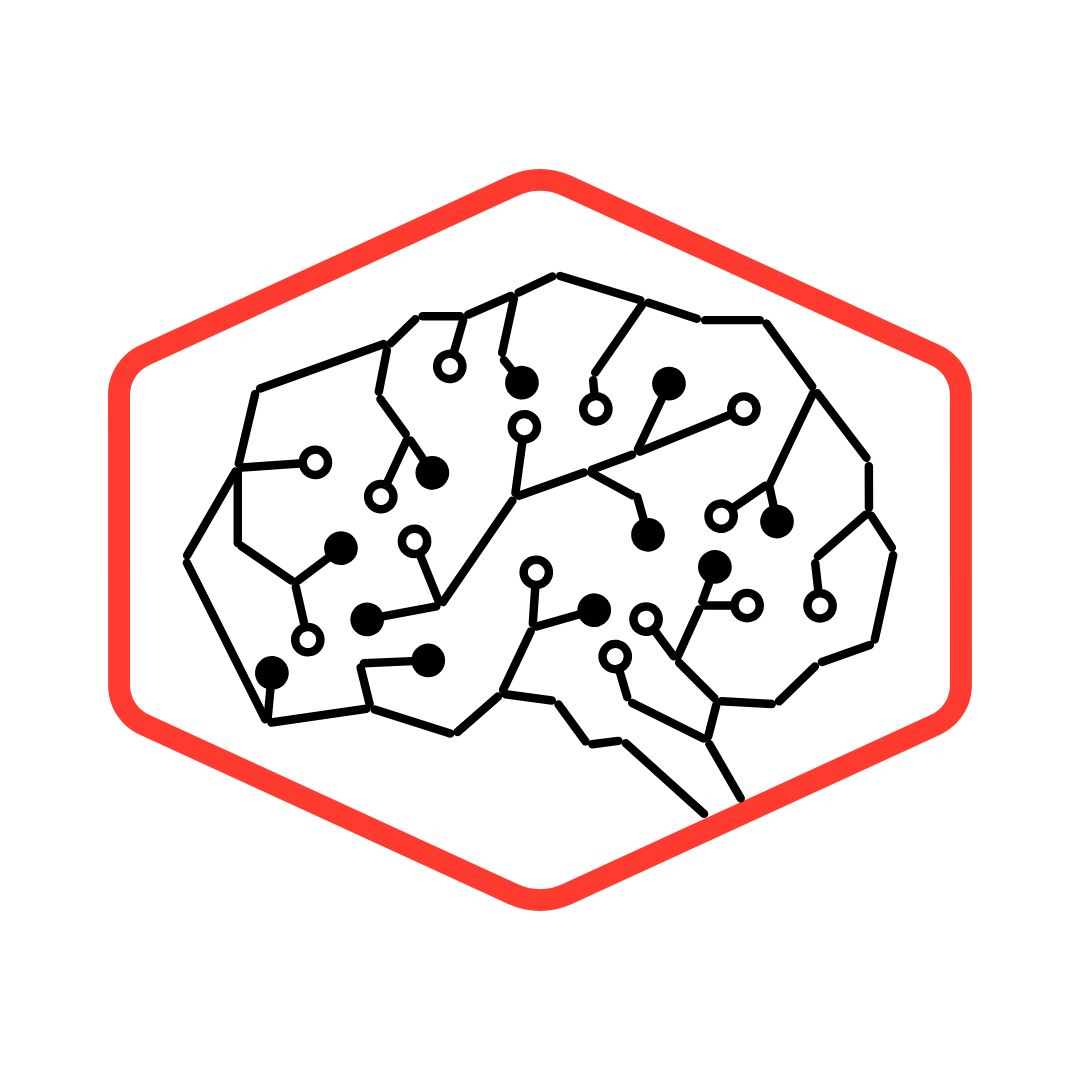La memoria RAM es uno de los pilares del rendimiento de tu computadora. Si tenés poca, incluso una buena CPU y un disco SSD no podrán evitar que tu sistema se vuelva lento, torpe o se congele.
Pero… ¿cómo saber si realmente necesitás más RAM? ¿Hay señales concretas?
La respuesta es sí, y en este artículo te las explico una por una.
¿Qué hace la RAM?
La RAM (Memoria de Acceso Aleatorio) almacena temporalmente los datos y procesos que están activos mientras usás la computadora: ventanas abiertas, programas en ejecución, pestañas del navegador, etc.
Cuando se llena, el sistema usa el disco duro como “memoria virtual”, lo cual es muchísimo más lento. Ahí es cuando todo empieza a fallar.
Señales claras de que necesitás más RAM
1. El sistema está lento aunque recién lo encendiste
Si apenas prendés la PC ya tarda en cargar y abrir programas básicos, y tenés al menos un SSD, el problema suele ser la RAM.
2. Uso de memoria al 90–100% constantemente
Abrí el Administrador de tareas (Windows) o el Monitor de actividad (Mac). Si la pestaña “Memoria” marca que el uso está al tope, es momento de ampliarla.
3. Congelamientos al cambiar de ventana o tarea
Pasás de un programa a otro y todo se congela por unos segundos. Esto ocurre cuando el sistema tiene que liberar y recargar datos constantemente por falta de espacio en la RAM.
4. Muchas pestañas abiertas = colapso
Si al abrir más de 4–5 pestañas en el navegador se pone lento o crashea, es señal clara de que tu RAM no alcanza para multitarea moderna.
5. Juegos o apps se cierran sin aviso
Muchos juegos o programas se cierran repentinamente cuando la RAM se agota y el sistema no puede asignarles más memoria. Esto pasa mucho en laptops con 4 GB o menos.
6. El disco está trabajando todo el tiempo
Si el disco (sobre todo si es un HDD) no para de trabajar aunque no estés haciendo nada pesado, probablemente el sistema esté usando el archivo de paginación (memoria virtual) por falta de RAM.
7. Tiempos de espera al abrir programas
Photoshop, Chrome, Excel o cualquier app tarda mucho más de lo normal en abrir. Especialmente si usás varias al mismo tiempo.
¿Cuánta RAM deberías tener?
Tipo de uso – RAM mínima sugerida
Navegación, oficina, uso básico – 8 GB
Gaming, edición liviana – 16 GB
Diseño gráfico, edición de video – 16–32 GB
Arquitectura, modelado 3D, IA – 32 GB o más
Extra: ¿Cómo verificar cuánta RAM tenés y usás?
En Windows:
- Ctrl + Shift + Esc → pestaña “Rendimiento” → “Memoria”.
- Ahí ves la cantidad total y el porcentaje en uso.
En Mac:
- Aplicación “Monitor de actividad” → pestaña “Memoria”.
- Fijate en “Memoria utilizada” y “Presión de memoria”.
¿Qué puedo hacer si tengo poca RAM?
- Actualizarla (si tu equipo lo permite).
- Cerrar apps en segundo plano innecesarias.
- Usar navegadores más livianos (como Edge o Brave).
- Activar “modo rendimiento” si está disponible.
- Desactivar programas que se abren al iniciar.
Si tu PC se traba, va lento o responde con delay, es muy probable que te falte RAM. Identificar estos signos te ayuda a tomar acción antes de que el problema empeore.
Ampliar la RAM es una de las formas más efectivas y económicas de mejorar el rendimiento general del sistema, sobre todo si trabajás o estudiás todos los días con tu computadora.